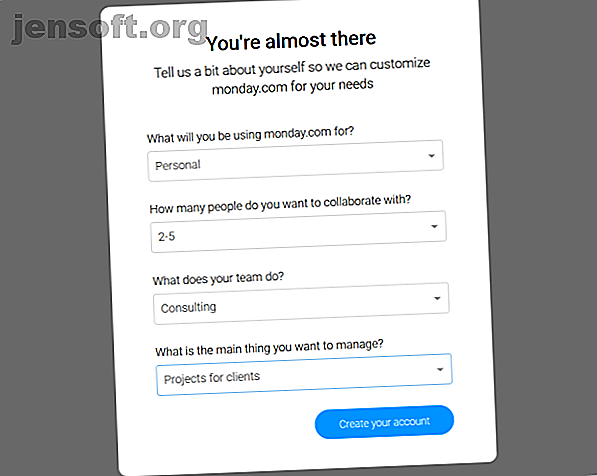
Wie monday.com Ihre Team-Zusammenarbeit verbessern kann
Dieser Beitrag wurde von monday.com durch Entschädigung ermöglicht. Die tatsächlichen Inhalte und Meinungen sind die alleinigen Ansichten des Autors, der die redaktionelle Unabhängigkeit beibehält, auch wenn ein Beitrag gesponsert wird. Weitere Einzelheiten entnehmen Sie bitte unserem Haftungsausschluss.
Projektteam-Meetings haben sich von wöchentlichen Angelegenheiten zu täglichen Stand-ups entwickelt. Um den Anforderungen eines modernen Projektmanagements gerecht zu werden, müssen die Mitarbeiter neuere Methoden der Geschäftspraxis anwenden.
monday.com ist ein visuelles Tool für die Zusammenarbeit, mit dem Ihr Team Projekte verwalten, Termine einhalten und eine transparente Arbeitskultur aufbauen kann. Mit einem Blick können Sie den Fortschritt jedes Projekts verfolgen. Außerdem werden Nachrichten und Dateien an einem Ort aufbewahrt, damit Ihr Team synchron bleibt.
Werfen wir einen Blick auf monday.com und die Funktionen, die es bietet, um das Projektmanagement unterhaltsam und einfach zu gestalten.
Erste Schritte mit Montag
Das Einsteigen Ihres Teams ist ein einfacher Vorgang. Besuchen Sie die Montag-Website und geben Sie Ihre geschäftliche E-Mail-Adresse ein. Die App stellt Ihnen eine Reihe von Fragen, um das Dashboard an Ihre Bedürfnisse anzupassen. Dazu gehören die Anzahl der Benutzer, die geplante Verwendung der App, der Name Ihres Arbeitsbereichs, die Aufgaben Ihres Teams und vieles mehr.

Grundlegende Terminologie verstehen
monday.com bearbeitet drei zugrunde liegende Elemente: Boards, Groups und Items . Eine Tafel ist ein virtuelles Whiteboard zum Speichern Ihrer Projekte. Eine Gruppe ist ein farbcodierter Bereich, der Ihre Elemente (oder Aufgaben) enthält. Dies kann eine Woche, ein Monat, ein bestimmter Projektschritt oder was auch immer sein. Jede Gruppe kann Dutzende von Elementen enthalten.
Gegenstände sind die Grundbausteine des Montags. Jedes Element steht für eine einzelne Zeile oder Werbebuchung, an der ein Teammitglied arbeitet. Der Inhalt dieses Gegenstands hängt vom Spielplan ab.
Beim Bloggen repräsentieren diese beispielsweise die einzelnen Artikel, einen Autor, der an diesem Artikel arbeitet, das Veröffentlichungsdatum und vieles mehr. Die Aufgabe sollte eine klare, umsetzbare Botschaft enthalten, die in einer einfachen Beschreibung zusammengefasst ist.

Bauen Sie Ihr Produktivitätssystem mit monday.com auf
Im ersten Schritt erstellen wir ein neues Board. Klicken Sie auf das Pluszeichen (+) neben Boards, um das Board-Menü aufzurufen. Wählen Sie Blank Board, um von vorne zu beginnen, oder importieren Sie Ihre Daten direkt von Asana, Trello oder einer CSV-Datei.
Um eine Vorlage hinzuzufügen, klicken Sie auf Aus Vorlage auswählen . monday.com bietet Ihnen viele vordefinierte Vorlagen, einschließlich Marketing, Inhaltserstellung, Projektmanagement und mehr.

Wenn Sie ein Forum erstellen, ist es für jedes Teammitglied in Ihrem Konto sichtbar. Wenn Sie der Eigentümer sind, können Sie den Board-Typ ändern. Klicken Sie dazu oben rechts auf das Hamburger- Menü und wählen Sie „ Board-Typ ändern“ .
Mit teilbaren Brettern können Sie mit externen Gästen interagieren und den Fortschritt mit Ihren Kunden oder den Lagerbeständen mit Ihren Lieferanten teilen. Umgekehrt sind private Gremien für vertrauliche Arbeit. Sie können den Typ jederzeit ändern.

Mit Gruppen arbeiten
Um eine neue Gruppe hinzuzufügen, bewegen Sie den Mauszeiger über den Pfeil einer vorhandenen Gruppe. Klicken Sie darauf und wählen Sie Gruppe hinzufügen . Oben auf Ihrem Board wird direkt unter der Filterleiste ein neuer Tab angezeigt.
Das Menü enthält einige weitere Aktionen. Sie können eine Gruppe duplizieren, die Gruppe auf eine andere Tafel verschieben, die Gruppenfarbe ändern und nach Excel exportieren.

Überlegen Sie sich, welche Art von Gruppe Ihrem Team bei der Organisation der Arbeit hilft, bevor Sie mit der Bildung von Gruppen beginnen. Das Erstellen von Gruppen ist zwar unbegrenzt, Sie können jedoch die Anzahl einschränken, um den Verfolgungsprozess zu vereinfachen. Besprechen Sie mit Ihrem Team, wie es mit Gruppen arbeiten möchte.
Arbeiten mit Elementen
Um einen Artikel hinzuzufügen, klicken Sie auf das Kästchen mit der Aufschrift + Hinzufügen und geben Sie den Titel des Artikels ein. Drücken Sie dann die Eingabetaste . Wenn Sie der Meinung sind, dass der Titel zu lang wird, teilen Sie die ausführbaren Aufgaben in kleinere Aufgaben auf.
Klicken Sie zum Erstellen einer Checkliste auf den Elementtitel, um den rechten Bereich in die Hauptansicht zu verschieben. Öffnen Sie dann die Registerkarte Updates> Checkliste und geben Sie Ihre Aufgaben ein.

Neben dem Titel des Elements wird ein Checklisten-Symbol angezeigt. Bewegen Sie die Maus über ein Element und klicken Sie auf die Menüschaltfläche links, um weitere Optionen anzuzeigen. Sie können einen Gegenstand duplizieren, in eine andere Gruppe oder ein anderes Forum verschieben oder archivieren.

Hinzufügen von Spalten zur Aufgabenliste
In monday.com steht jeder Artikeltyp unter einer bestimmten Spalte. Auf diese Weise können Sie einen Prozess erstellen und alle Aspekte berücksichtigen, die zum Ausführen der Aufgaben erforderlich sind. Sie können jedoch noch weitere Spalten hinzufügen, um die Anforderungen Ihres Teams zu erfüllen.
Um eine Spalte hinzuzufügen, klicken Sie auf das Pluszeichen (+) ganz rechts auf der Tafel. Wählen Sie in den Optionen oder in der Spaltenmitte die Spalte aus, die Sie hinzufügen möchten . Nachfolgend sind einige Arten von Spalten aufgeführt:
- Personen: Sie können jede Aufgabe einem bestimmten Mitglied oder mehreren Benutzern zuweisen.
- Status: Um den Fortschritt Ihrer Aufgaben visuell zu verfolgen.
- Datum: Legen Sie Fälligkeitstermine für Ihre Aufgaben fest.
- Formel: Excel-Formel mit mathematischen Fähigkeiten.

Teamkommunikation und Zusammenarbeit
Kommunikation ist ein entscheidender Aspekt der Teamarbeit, da jedes Team unterschiedliche Rollen hat. Glücklicherweise ist der Montag anpassbar genug, um alle Arten von Personen in Ihrer Organisation zusammenzufassen.
Um zusammenzuarbeiten, werden wir zuerst ein Team bilden. Klicken Sie dazu auf Ihr Profilsymbol und wählen Sie " Mitglieder einladen" . Geben Sie ihre E-Mail-Adresse ein und klicken Sie auf Einladen .

Klicken Sie auf die Schaltfläche + Neu und geben Sie den Teamnamen ein. Wählen Sie dann Neue Teammitglieder hinzufügen und fügen Sie Ihr Team hinzu. Ein Team zu bilden hat zwei Vorteile. Sie können @TeamName in einem Update oder einer Antwort erwähnen, um das gesamte Team zu benachrichtigen und sogar Dateien zu senden. Es ist auch möglich, alle Mitglieder von TeamName als Abonnenten zu einem Board hinzuzufügen.

Was monday.com auszeichnet
Wie hebt sich monday.com bei so vielen verfügbaren Tools für die Teamorganisation ab?
Instrumententafel
Dies ist eine einzigartige Funktion, die in anderen Tools nicht verfügbar ist. Dashboards sind eine großartige Möglichkeit, die wichtigsten Informationen an einem einzigen Ort anzuzeigen. Sie können den Projektfortschritt nachvollziehen, das Budget verfolgen, die von den Teammitgliedern aufgewendete Zeit überprüfen, die Arbeitsbelastung schätzen und vieles mehr.
Es sammelt Daten von mehreren Platinen und zentralisiert sie über Widgets an einem Ort. Klicken Sie auf das Pluszeichen (+), um ein neues Dashboard zu erstellen. Um ein Widget hinzuzufügen, klicken Sie auf die Schaltfläche Widget hinzufügen. Hier sind die Details einiger hilfreicher Widgets:
- Zähler: Das Zähler-Widget ist ideal, um zu verstehen, wo das Projekt in Bezug auf Zahlen wie Gesamtkosten, Gewinn und Verlust und mehr steht.
- Batterie: Verfolgen Sie den Fortschritt mehrerer Karten an einem Ort.
- Zeiterfassung: Erfassen Sie die Zeit für jedes Teammitglied auf allen Ebenen.
- Kalender: Fügen Sie einen Kalender hinzu, um Fälligkeitstermine für anstehende Projekte von mehreren Boards an einem Ort anzuzeigen.
Automatisierung und Integration durch Dritte
Mit monday.com können Sie eine nahtlose Verbindung mit Tools und Diensten von Drittanbietern herstellen, um Ihre Arbeit zu konsolidieren. Klicken Sie zunächst oben auf Ihrem Board auf die Schaltfläche Integration . Sie können eine Liste aller Apps finden, die mit monday.com verbunden sind.
Dazu gehören Slack, Mailchimp, Google Kalender, GitHub, Shopify und mehr. Der Integrationsfluss funktioniert wie If-Then- Anweisungen.

Während Sie Projekte verwalten, müssen Sie einige sich wiederholende Aufgaben täglich ausführen. Auf monday.com können Sie vordefinierte Automatisierungsregeln einrichten, um Ereignisse automatisch zu erstellen oder zu ändern. Um zu beginnen, drücken Sie die Automatisierungstaste oben auf Ihrem Board.
Sie können Regeln festlegen, um ein Teammitglied zu benachrichtigen, wenn das Fälligkeitsdatum eines Projekts eintrifft, Fälligkeitserinnerungen festlegen, wiederkehrende Aktionen zum Erstellen eines Elements oder zum Duplizieren einer Gruppe festlegen und vieles mehr.

Anpassbarkeit
monday.com hat eine anpassbare Oberfläche. Eine Aktion erfordert selten mehr als ein oder zwei Tastendrücke. Sie können Elemente ziehen und ablegen, um Gruppen und Elemente auf der Tafel neu anzuordnen. Wenn Sie mit mehreren Teams arbeiten, können Sie Ihre Boards organisieren, indem Sie sie in Ordnern ablegen.
Sie können Ihr Hauptboard mit kleineren Boards verknüpfen, um einen Überblick über alles zu erhalten und Ihren Teamworkflow zu überwachen. Es ist auch möglich, Board-Berechtigungen festzulegen, um Besitzern die Möglichkeit zu geben, Informationen anzuzeigen oder zu ändern. Diese Funktion ist hilfreich für gemeinsam nutzbare Boards.
Klicken Sie auf das Profilsymbol und wählen Sie Verknüpfungen, um die Liste aller Verknüpfungen anzuzeigen. Wenn Sie mit mehreren Platinen arbeiten, aktivieren Sie den Riegelschalter, um auf einfache Weise von einer Platine zur nächsten zu suchen und zu navigieren. Es gibt auch eine Suchleiste zum Filtern von Elementen basierend auf dem Teammitglied, der Spalte, den Tags oder beliebigen Schlüsselwörtern. Sie können die Suche auch für eine spätere Verwendung speichern.

Verschiedene Ansichten
Die Standardansicht von monday.com hat eine einfache Anordnung des Layouts. Wenn Ihr Team mit dem Board zusammenarbeitet, fügt es alle Arten von Daten wie Zahlen, Dateien, Fälligkeitstermine, Mitglieder und mehr hinzu. Was aber, wenn Sie die Daten aus einer anderen Perspektive betrachten möchten?
Klicken Sie oben auf Ihrem Board auf die Schaltfläche Ansicht hinzufügen. Es öffnet sich ein neues Fenster mit allen Boardansichten. Wählen Sie eine Ansicht aus, um zu beginnen. Hier ist eine Aufschlüsselung der Board-Ansichten:
- Dateien: In dieser Ansicht erhalten Sie eine übersichtliche Ansicht der auf ein Board hochgeladenen Dateien. Sie können Ihre Dateien in einer Listenansicht zusammen mit Miniaturansichten sehen und wer diese Datei hochgeladen hat.
- Zeitleiste: Stellt eine Verbindung mit der Zeitleisten-Spalte her und zeigt Ihnen das Start- und Enddatum für jedes Element an, z. B. einen Datumsbereich.
- Kanban: Betrachte dein Board mit Karten und Liste in einer Pipeline. Zeigt an, welche Aufgaben anstehen, hängen bleiben und mehr.

24/7 Support
Wenn Sie aus irgendeinem Grund bei der Arbeit mit monday.com stecken bleiben oder bestimmte Schritte erlernen möchten, ist der Support rund um die Uhr verfügbar. Ihr Team ist sowohl in Israel als auch in New York stationiert und verspricht, sich innerhalb von 30 Minuten mit Ihnen in Verbindung zu setzen.
Ein All-In-One-Projektmanagement-Tool
monday.com bietet Ihnen eine Vielzahl von Tools, mit denen Sie das Dashboard Ihres Unternehmens über eine anpassbare Benutzeroberfläche, Datenfeeds, Automatisierung und Teamzusammenarbeit personalisieren und anpassen können.
Der Einstieg in monday.com dauert einige Zeit, aber sobald Sie sich mit den Funktionen vertraut gemacht haben, können Sie sich problemlos an den Workflow anpassen. Melden Sie sich für die 14-tägige kostenlose Testversion an, um zu sehen, ob sie für Ihr Team geeignet ist oder nicht. Und wenn es für Sie funktioniert, lesen Sie die Preisseite von Montag, um weitere Informationen zu erhalten. Sie können die Montag-App auch für Android, iOS und Desktop herunterladen.
Erfahren Sie mehr über: Geschäftstechnologie, Tools für die Zusammenarbeit, Organisationssoftware.

